সুচিপত্র
আপনি এমন লোকদের খুঁজে পেতে পারেন যারা অনলাইনে IF ফাংশন ব্যবহার করে কাজ করার জন্য সূত্রের জন্য জিজ্ঞাসা করছেন, যেখানে তারা শর্ত হিসাবে একটি নির্দিষ্ট ঘরের রঙ ব্যবহার করতে চান। এক্সেলের সর্বশেষ সংস্করণ পর্যন্ত, এটি সরাসরি সম্ভব নয়। তবে এখনও, এর চারপাশে কিছু কাজ রয়েছে। এবং এক্সেল ম্যাক্রোর সামান্য সাহায্যে, আপনি সহজেই এই ধরনের কাজগুলি সম্পাদন করতে পারেন। এই টিউটোরিয়ালে, মাইক্রোসফ্ট এক্সেলে সেলের রঙ সবুজ বা অন্য কোনো নির্দিষ্ট রঙ হলে সেল মান দিয়ে আপনি কী করতে পারেন তার পরিমাণ আমরা দেখতে যাচ্ছি।
অনুশীলন ওয়ার্কবুক ডাউনলোড করুন
আপনি নিচের লিঙ্ক থেকে প্রদর্শনের জন্য ব্যবহৃত ওয়ার্কবুকটি ডাউনলোড করতে পারেন।
যদি ঘরের রঙ সবুজ হয় তাহলে.xlsm
যা করতে পারেন এক্সেলের মধ্যে সেলের রঙ সবুজ (বা অন্য কোনো রঙ)
কোষের রঙ সবুজ বা অন্য কোনো রঙ হলে আপনি যে ধরনের জিনিসগুলি করতে পারেন তা দেখার আগে, আপনাকে এর সাহায্যে একটি কাস্টম ফাংশন সংজ্ঞায়িত করতে হবে এক্সেলে নাম সংজ্ঞায়িত বৈশিষ্ট্য। আপনি যে অপারেশনটি করতে চান তা কোন ব্যাপার না আপনাকে আগে থেকেই এটি করতে হবে। কিন্তু আপনি যদি এটি একবার করে থাকেন এবং নীচে তালিকাভুক্ত একাধিক টাস্ক করেন, তাহলে একবার ফাংশন তৈরি করাই যথেষ্ট।
1. যদি সেলের রঙ সবুজ হয় তাহলে সেলের মান সেট করুন
প্রথমে বিভাগে, আমরা সেল মান সেট করতে যাচ্ছি যদি এই এক্সেল ডেটাসেটে সেলের রঙ সবুজ হয়। ডেটাসেট থেকে, আমরা দেখতে পাচ্ছি যে আমাদের দ্বিতীয় এবং পঞ্চম এন্ট্রি সবুজ। আমরা "অনুপস্থিত" এর সাথে যুক্ত করতে চাইসেগুলি এবং বাকিগুলির সাথে "প্রেজেন্ট" যুক্ত করুন৷
আপনি কিভাবে Excel-এ কাস্টম ফাংশন তৈরি করতে পারেন তা দেখতে এই পদক্ষেপগুলি অনুসরণ করুন এবং তারপর সেলের রঙ সবুজ বা অন্য কোনো রঙ হলে সেল মান সেট করুন৷
কাস্টম ফাংশন সংজ্ঞায়িত করার পদক্ষেপ:
- প্রথমে, আপনার রিবনের সূত্র ট্যাবে যান৷
- তারপর নির্ধারিত নামগুলি থেকে নাম ম্যানেজার নির্বাচন করুন

- ফলস্বরূপ, নাম ম্যানেজার বক্স খুলবে। এখন বক্সের উপরে New এ ক্লিক করুন।

- এর পর, নতুন নাম এ বাক্সে, নাম ক্ষেত্রে ফাংশনের জন্য একটি নাম লিখুন, এবং রেফার করে ক্ষেত্রে, নিম্নলিখিতটি লিখুন।
=GET.CELL(38,Sheet1!B5)

- অবশেষে, ঠিক আছে এ ক্লিক করুন। এখন আপনার কাছে GreenCheck নামক ফর্মুলা প্রস্তুত থাকবে যা অন্য উদ্দেশ্যে ব্যবহার করা যেতে পারে।
মান সেট করার ধাপ:
- আপনি যদি সবুজ বা আপনার কাছে থাকা অন্য কোনো রঙের রঙের কোড জানতে চান, তাহলে শুধু সেল C5 নির্বাচন করুন এবং নিচের সূত্রটি লিখুন।
=GreenCheck

- তারপর এন্টার টিপুন এবং খুঁজে পেতে ফিল হ্যান্ডেলটিকে শেষ পর্যন্ত টেনে আনুন সবার জন্য মান।

তাই আমরা আমাদের ডেটাসেটে সবুজ রঙের রঙের কোড দেখতে পাচ্ছি 50। আপনি এখন এই মানগুলি সাফ করতে পারেন।
- আমাদের সেলগুলিতে পছন্দসই মান পেতে, সেল C5 এখন নির্বাচন করুন এবংনিচের সূত্রটি লিখুন।
=IF(GreenCheck=50,"Absent","Present")

- তারপর <1 টিপুন>এন্টার করুন ।

- এর পর, আবার সেলটি নির্বাচন করুন। এখন বাকি ঘরগুলির জন্য সূত্রটি প্রতিলিপি করতে তালিকার শেষের ফিল হ্যান্ডেল আইকনে ক্লিক করুন এবং টেনে আনুন৷

এইভাবে, আমরা বিভিন্ন সেট করতে পারি কক্ষের রঙ সবুজ বা অন্য কোনো রঙ হলে মান।
আরো পড়ুন: মানের উপর ভিত্তি করে পাঠ্যের রঙ পরিবর্তন করতে এক্সেল সূত্র (+ বোনাস পদ্ধতি)
2. যদি ঘরের রঙ সবুজ হয় তাহলে কোষের মান পরিবর্তন করুন
আসুন, সেলের সাথে ইতিমধ্যেই যুক্ত মান আছে। আপনি যদি এখন এই মানগুলি পরিবর্তন করতে চান তবে এই বিভাগটি আপনার জন্য সহায়ক হতে পারে। একটি ডেটাসেটে কক্ষের মানগুলিকে পরিবর্তন করতে আপনি যে ধাপগুলি অনুসরণ করতে পারেন তা এখানে রয়েছে৷
কাস্টম ফাংশন সংজ্ঞায়িত করার পদক্ষেপগুলি:
- প্রথমে, <এ যান 1>সূত্রগুলি আপনার রিবনে ট্যাব৷
- তারপর সংজ্ঞায়িত নামগুলি থেকে
 <থেকে নাম পরিচালক নির্বাচন করুন 3>
<থেকে নাম পরিচালক নির্বাচন করুন 3>
- ফলে, নাম ম্যানেজার বক্স খুলবে। এখন বক্সের উপরে New এ ক্লিক করুন।

- এর পর, নতুন নাম এ বাক্সে, নাম ক্ষেত্রে ফাংশনের জন্য একটি নাম লিখুন, এবং রেফার করে ক্ষেত্রে, নিম্নলিখিতটি লিখুন।
=GET.CELL(38,Sheet1!B5)

- অবশেষে, ঠিক আছে এ ক্লিক করুন। এখন আপনার কাছে GreenCheck নামক সূত্র প্রস্তুত থাকবে যা অন্যদের জন্য ব্যবহার করা যেতে পারেউদ্দেশ্য।
কোষের মান পরিবর্তন করার পদক্ষেপ:
- এখন আগের সেকশনের মতো একটি চার্ট তৈরি করা যাক। তার জন্য, সেল C5 নির্বাচন করুন এবং নিচের সূত্রটি লিখুন।
=IF(GreenCheck=50,"Absent","Present")
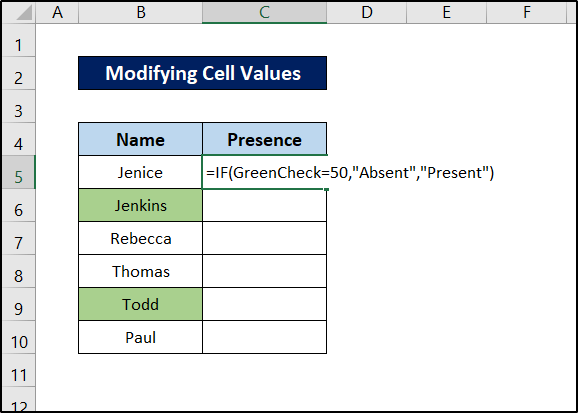
- তারপর Enter চাপুন।
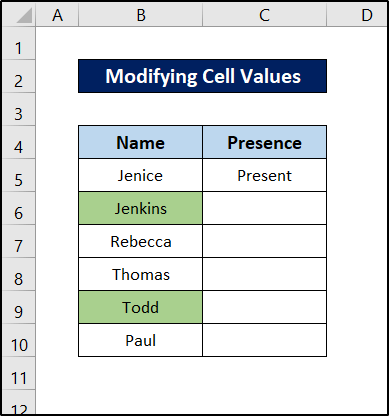
- এর পর, আবার সেলটি নির্বাচন করুন। বাকি কক্ষগুলির জন্য ফর্মুলা প্রতিলিপি করতে এখন ফিল হ্যান্ডেল আইকনে ক্লিক করুন এবং টেনে আনুন৷ মান, ধরা যাক, আমরা চাই তৃতীয় এন্ট্রিটিও সবুজ হোক। এর জন্য, সেল B6 নির্বাচন করুন এবং আপনার রিবনের হোম ট্যাবে যান।
- তারপর ক্লিপবোর্ড থেকে ফরম্যাট পেইন্টার নির্বাচন করুন। গ্রুপ।

- এখন সেলে ক্লিক করুন B7 ।
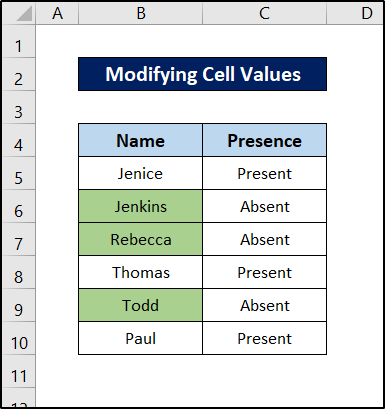
সেলের মান C7 এখন স্বয়ংক্রিয়ভাবে "অনুপস্থিত" এ পরিবর্তিত হবে৷
আরো পড়ুন: এক্সেল শর্তসাপেক্ষ বিন্যাস পাঠ্য রঙ ( 3টি সহজ উপায়)
3. যদি ঘরের রঙ সবুজ হয় তাহলে সেলের মান সরিয়ে ফেলুন
এখন ধরা যাক ডেটাসেটে ইতিমধ্যেই মানগুলি সেট করা আছে এবং আপনি এর উপর ভিত্তি করে মানগুলি সরাতে চান রঙ এক্সেল স্প্রেডশীট থেকে সেলের রঙ সবুজ হলে এই বিভাগটি আপনাকে দেখাবে কিভাবে সেলের মান অপসারণ করা যায়। কিন্তু প্রথমে, আপনার কাস্টম ফাংশন দরকার৷
কাস্টম ফাংশন সংজ্ঞায়িত করার পদক্ষেপ:
- প্রথমে, সূত্র এ যান আপনার রিবনে ট্যাব।
- তারপর থেকে নাম ম্যানেজার নির্বাচন করুন সংজ্ঞায়িত নাম

- এর ফলে, নাম ম্যানেজার বক্স খুলবে। এখন বক্সের উপরে New এ ক্লিক করুন।

- এর পর, নতুন নাম এ বাক্সে, নাম ক্ষেত্রে ফাংশনের জন্য একটি নাম লিখুন, এবং রেফার করে ক্ষেত্রে, নিম্নলিখিতটি লিখুন।
=GET.CELL(38,Sheet1!B5)

- অবশেষে, ঠিক আছে এ ক্লিক করুন। এখন আপনার কাছে GreenCheck নামক ফর্মুলা প্রস্তুত থাকবে যা অন্য উদ্দেশ্যে ব্যবহার করা যেতে পারে।
কোষের মান অপসারণের পদক্ষেপ:
ধরা যাক ডেটাসেটের মানগুলি নীচে দেখানো হয়েছে৷

সবুজ কোষগুলির সাথে যুক্ত মানগুলি সরাতে এই পদক্ষেপগুলি অনুসরণ করুন৷
- প্রথমে, সেল নির্বাচন করুন C5 এবং সূত্রটি লিখুন।
=IF(GreenCheck=50,"","Present")

- তারপর Enter চাপুন।
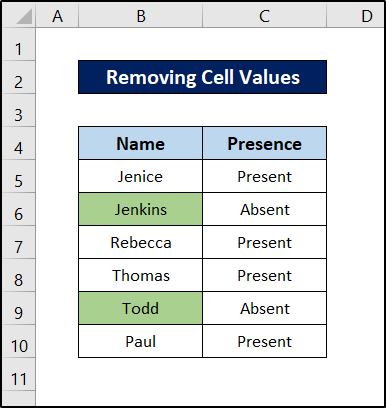
আপনি আপনার ডেটাসেটের উপর নির্ভর করে এখনও কোনো পরিবর্তন দেখতে নাও পেতে পারেন।
- এখন সেল C5 আবার নির্বাচন করুন এবং ফর্মুলাটি প্রতিলিপি করতে শেষ পর্যন্ত ফিল হ্যান্ডেল আইকনে ক্লিক করুন এবং টেনে আনুন।

আপনি দেখতে পারেন চিত্র থেকে যে সেলের মানগুলিকে এক্সেল স্প্রেডশীট থেকে সরিয়ে দেওয়া হয়েছে যদি সংলগ্ন ঘরের ঘরের রঙ সবুজ হয়।
আরো পড়ুন: এর মানের উপর ভিত্তি করে ফন্টের রঙ পরিবর্তন করুন এক্সেলের আরেকটি সেল (2 পদ্ধতি)
একই রকম রিডিং
- এক্সেলের ওভারডু ডেটে শর্তসাপেক্ষ ফর্ম্যাটিং প্রয়োগ করুন (3উপায়)
- Excel-এ INDEX-MATCH সহ শর্তসাপেক্ষ বিন্যাস (৪টি সহজ সূত্র)
- পিভট টেবিল শর্তসাপেক্ষ বিন্যাস অন্য কলামের উপর ভিত্তি করে (8 সহজ উপায়)
- এক্সেলে একাধিক শব্দ রয়েছে এমন পাঠ্যের শর্তাধীন বিন্যাস
- একাধিক মানদণ্ডের সাথে শর্তসাপেক্ষ বিন্যাস কীভাবে করবেন (11 উপায়)<2
4. যদি ঘরের রঙ সবুজ হয় তাহলে কোষ গণনা করুন
এই বিভাগে, আমরা নির্দিষ্ট রঙের কোষ গণনা করতে যাচ্ছি। আমরা বিক্ষোভের জন্য সবুজ বেছে নিচ্ছি। ধরা যাক ডেটাসেটটি এরকম।

সবুজ বা যেকোনো রঙে ভরা কক্ষের সংখ্যা গণনা করতে আমাদের COUNTIF ফাংশনের সাহায্য প্রয়োজন। তবে প্রথমে, আমাদের কাস্টম ফাংশনটি সংজ্ঞায়িত করতে হবে।
কাস্টম ফাংশন সংজ্ঞায়িত করার পদক্ষেপ:
- প্রথমে, সূত্র <এ যান 2>আপনার রিবনে ট্যাব।
- তারপর সংজ্ঞায়িত নাম


- এর পর, নতুন নাম এ বাক্সে, নাম ক্ষেত্রে ফাংশনের জন্য একটি নাম লিখুন, এবং রেফার করে ক্ষেত্রে, নিম্নলিখিতটি লিখুন।
=GET.CELL(38,Sheet1!B5)

- অবশেষে, ঠিক আছে এ ক্লিক করুন। এখন আপনার কাছে GreenCheck নামক ফর্মুলা প্রস্তুত থাকবে যা অন্য উদ্দেশ্যে ব্যবহার করা যেতে পারে।
গণনা করার ধাপকোষ:
- এখন সবুজ কোষ গণনা করতে, সেল C5 নির্বাচন করুন এবং নিম্নলিখিত সূত্রটি লিখুন।
=GreenCheck
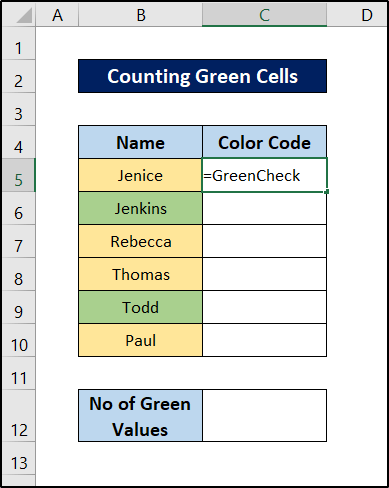
- তারপর Enter টিপুন।
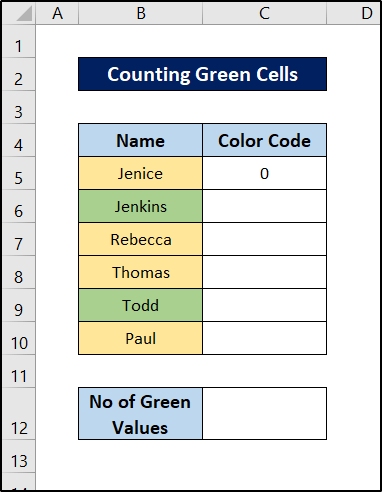
- এর পর, আবার সেলটি নির্বাচন করুন। তারপরে ফর্মুলা দিয়ে ঘরগুলি পূরণ করতে কলামের শেষের ফিল হ্যান্ডেল আইকনে ক্লিক করুন এবং টেনে আনুন৷

এখন আমাদের কাছে সংলগ্ন সমস্ত রঙের কোড রয়েছে ডেটাসেটের কক্ষ।
- এরপর, সবুজ কক্ষের গণনা লিখতে সেল C12 সেল নির্বাচন করুন।
=COUNTIF(C5:C10,50)

- অবশেষে, Enter টিপুন।
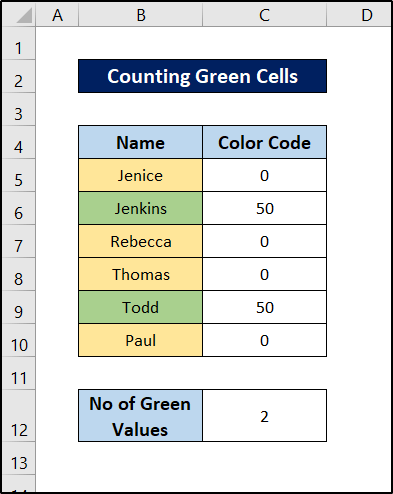
এইভাবে আপনি Excel এ সেল গণনা করতে পারেন যদি সেলের রঙ সবুজ বা অন্য কোনো নির্দিষ্ট রঙ হয়।
আরো পড়ুন: একটি সেলকে রঙ করার জন্য এক্সেল সূত্র যদি মান অনুসরণ করে একটি শর্ত
5. যদি ঘরের রঙ সবুজ হয় তাহলে কোষের মানগুলির যোগফল
এখন ধরা যাক রঙ-কোড করা ঘরগুলির সারির সাথে যুক্ত অন্যান্য মান রয়েছে। উদাহরণস্বরূপ, আসুন নিম্নলিখিত ডেটাসেটটি দেখি৷
যেভাবে এই রঙের কোড ফাংশনগুলি সেট আপ করা হয়, রঙের কোড কলামটি রঙিন ঘরগুলির ডানদিকে থাকতে হবে৷ তবুও, এই কাজের জন্য আমাদের SUMIF ফাংশন এর সাহায্য প্রয়োজন।
আপনি কীভাবে কাস্টম ফাংশন তৈরি করতে পারেন তা দেখতে এই ধাপগুলি অনুসরণ করুন এবং তারপরে সবুজ কোষের সাথে যুক্ত মানগুলির যোগফল খুঁজে বের করুন .
কাস্টম ফাংশন সংজ্ঞায়িত করার পদক্ষেপ:
- প্রথমে, যানআপনার রিবনে সূত্রগুলি ট্যাব।
- তারপর সংজ্ঞায়িত নাম
 থেকে নাম ম্যানেজার নির্বাচন করুন
থেকে নাম ম্যানেজার নির্বাচন করুন
- ফলে, নাম ম্যানেজার বক্স খুলবে। এখন বক্সের উপরে New এ ক্লিক করুন।

- এর পর, নতুন নাম এ বাক্সে, নাম ক্ষেত্রে ফাংশনের জন্য একটি নাম লিখুন, এবং রেফার করে ক্ষেত্রে, নিম্নলিখিতটি লিখুন।
=GET.CELL(38,Sheet1!B5)

- অবশেষে, ঠিক আছে এ ক্লিক করুন। এখন আপনার কাছে GreenCheck নামক সূত্র প্রস্তুত থাকবে যা অন্য উদ্দেশ্যে ব্যবহার করা যেতে পারে।
কোষের মানগুলি যোগ করার ধাপ:
- প্রথমে, সেল নির্বাচন করুন C5 এবং নিচের সূত্রটি লিখুন।
=GreenCheck

- তারপর Enter চাপুন।
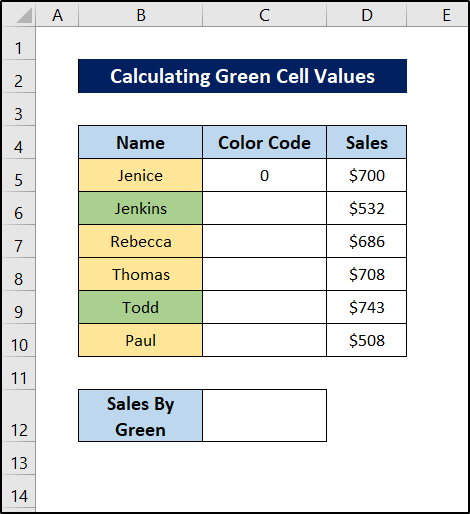
- এর পর, আবার সেলটি নির্বাচন করুন এবং ফর্মুলাটি প্রতিলিপি করতে তালিকার শেষে ফিল হ্যান্ডেল আইকনে ক্লিক করুন এবং টেনে আনুন।

- এর পরে, সেল C12 নির্বাচন করুন এবং সূত্রটি লিখুন।
=SUMIF(C5:C10,50,D5:D10)

- অবশেষে <টিপুন 1>এন্টার করুন ।

এইভাবে আপনি ঘরের মানের সমষ্টি গণনা করতে পারেন যদি সংলগ্ন ঘরটি সবুজ বা অন্য কোন রঙের হয়।
আরো পড়ুন: সেলের রঙ লাল হলে কিভাবে এক্সেলের যোগফল (4টি সহজ পদ্ধতি)
উপসংহার
এটি বিভিন্ন কোষের রঙ ভিন্ন হলে আমরা অপারেশন করতে পারিএক্সেলে সবুজ। আশা করি, আপনি মাইক্রোসফ্ট এক্সেলে কাজগুলি সম্পন্ন করতে বিভিন্ন ঘরের রঙের সাথে কাজ করার এবং কাস্টম ফাংশন ব্যবহার করার ধারণাটি উপলব্ধি করেছেন। আমি আশা করি আপনি এই গাইডটি সহায়ক এবং তথ্যপূর্ণ পেয়েছেন। আপনার যদি কোনো প্রশ্ন বা পরামর্শ থাকে, তাহলে নিচের মন্তব্যে আমাদের জানান।
এই ধরনের আরও গাইডের জন্য, Exceldemy.com দেখুন।

